
发布时间:2017-06-13 13: 33: 56
作为被老师们青睐的公式编辑器,MathType可以帮助插入各种数学符号和编辑数学公式,从而提高数学试卷的编写效率。但是作为新手,在编辑公式的时候难免有困难,比如就有人问:如何输入微分上的点?其实也是有模版可以使用的,下面就一起来学习具体技巧。
比如要在公式编辑器中打出如下图所示的微分公式:
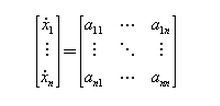
1.首先打出方括号,然后在其中插入一个三行一列的矩阵,如下图所示。
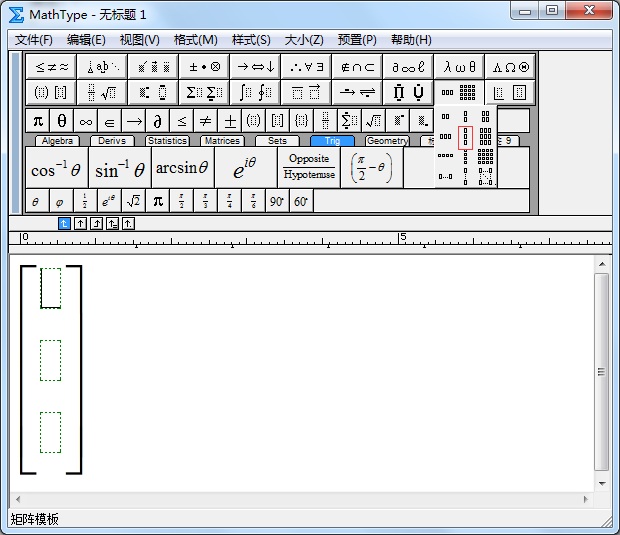
2.输入x上的点。你先输入x,然后选中x,接着在下拉菜单里面选择导数符号就可以了,最后选择下标模版,输入下标1。
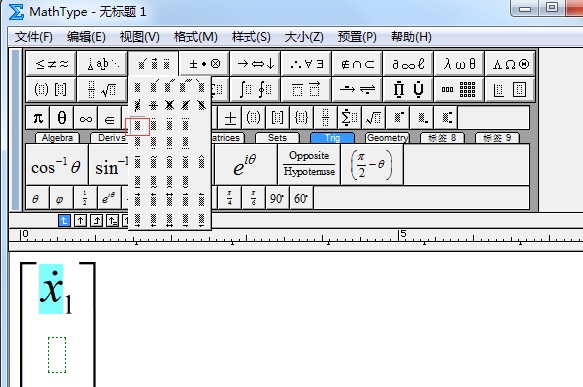
3.最后输入剩余部分,在第二行输入垂直省略号,在第三行输入xn,遇到要在字母上加点的就参照以上方法,效果如下图所示。
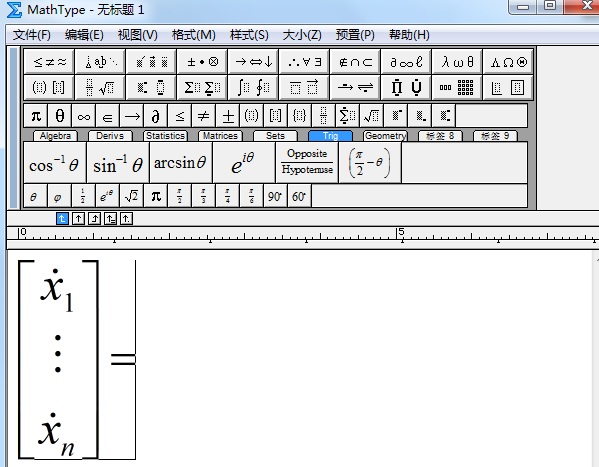
具体操作是:先输入方括号,然后插入三行三列的矩阵,然后依次输入每个位置的字母和省略号,这其中会用到下标模版和省略号模版。
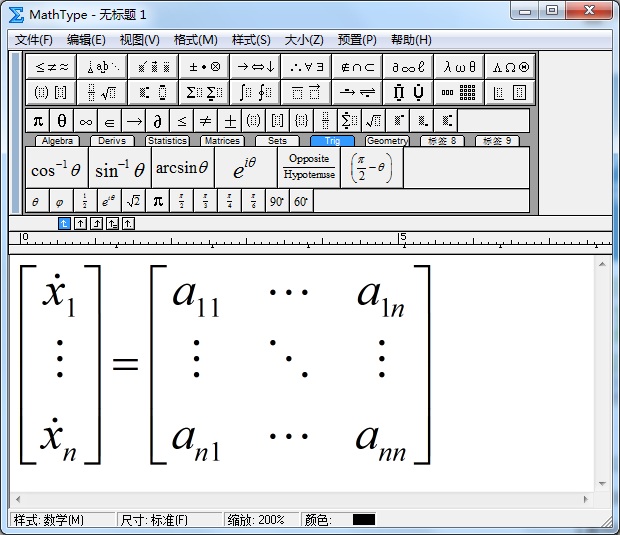
注意:在输入在上方带点的字母时,如果选择如下图所示的中上标模版,这样就会导致点和x之间的行距太大了,这样就不美观了。
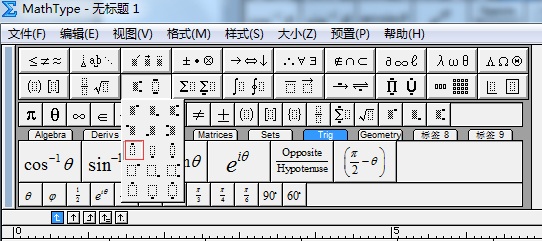
除此之外,MathType可以打出的数学符号有很多,比如反三角函数,具体教程可参考:怎么编辑反三角函数。
按照上面的操作进行编写,就可以正确地打出微分上的点,从而编辑数学公式了。使用该软件之前需要激活,有了MathType激活码,即可激活该软件获得永久使用权。
本文为原创,转载请注明原创地址:http://www.mathtype.cn/jiqiao/weifen-dian.html。
展开阅读全文
︾